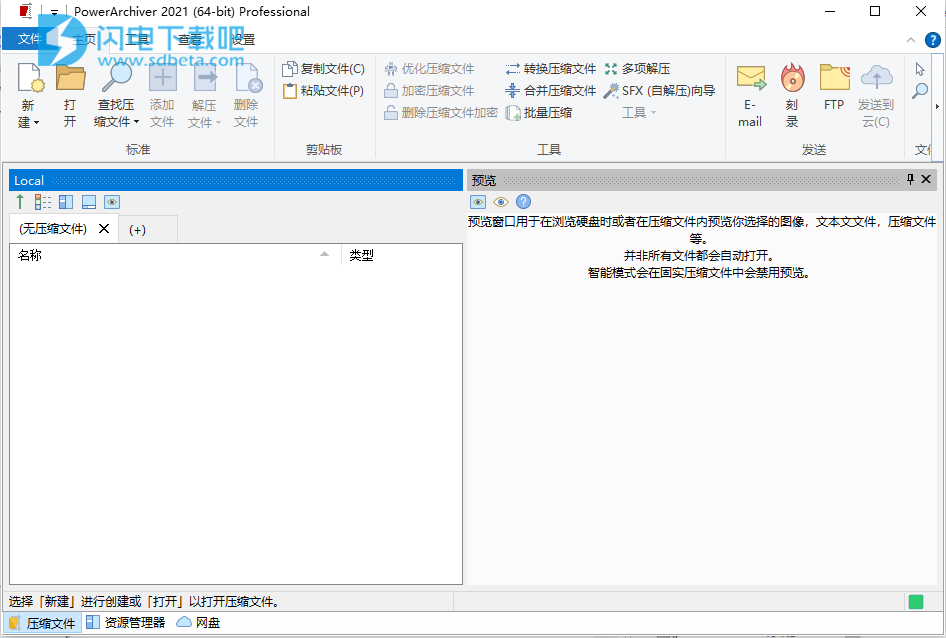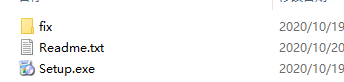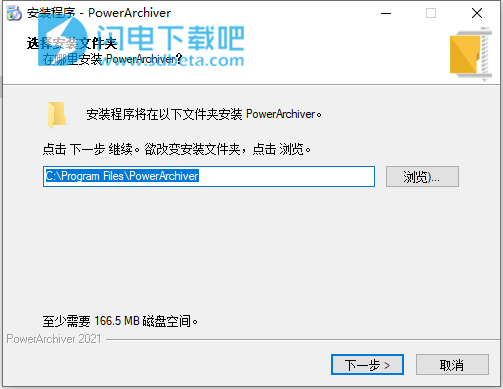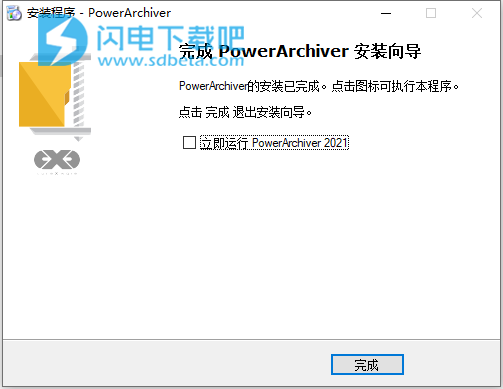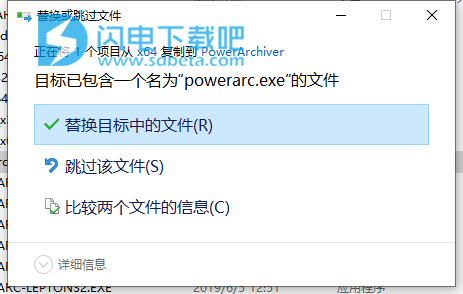PowerArchiver Professional 2021 破解版是功能强大的打包文件管理程序!使用旨在为用户提供最全面的格式支持,提供数据压缩、加密、交换、备份等与功能,具有领先的技术,带来最快的压缩、多核优化,新的高级编解码器包(.PA格式)具有出色的压缩效果。智PowerArchiver虚拟ISO驱动器可将ISO文件安装为CD / DVD!带有数据刻录机,DVD到ISO,刻录ISO甚至音频刻录机的完整PowerArchiver刻录机。具有FIPS 140-2验证和智能归档处理功能的完整PowerArchiver Secure FTP客户端。此外,还具有企业级备份功能的PowerArchiver备份、带有FIPS 140-2和OpenPGP的加密套件。以及将文件刻录到CD / DVD、发送到安全FTP、PA命令行。全新2021中文破解版,含破解文件,有需要的朋友不要错过了!
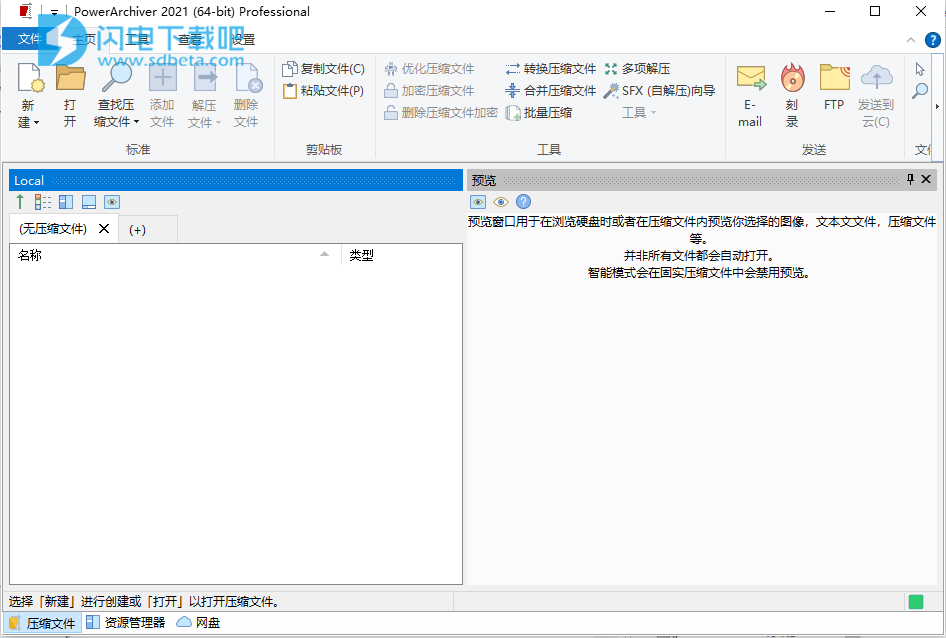
安装激活教程
1、在本站下载并解压,如图所示
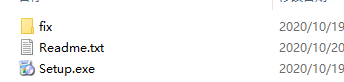
2、双击Setup.exe运行安装,选择软件安装路径
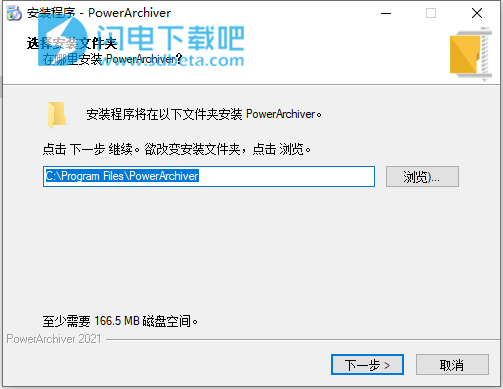
3、安装完成,退出向导
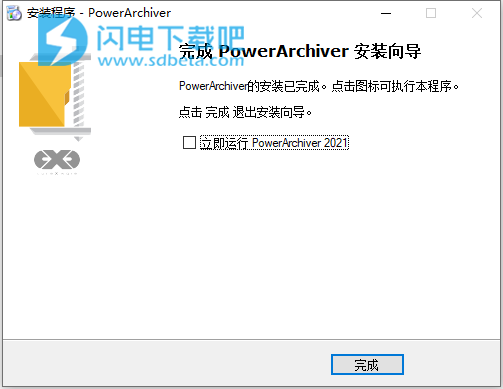
4、将powerarc.exe复制到安装目录中,点击替换目标中的文件
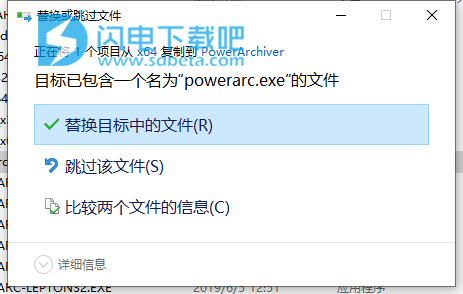
功能特色
1、PowerArchiver工具箱
支持60多种压缩格式!最快的ZIP / ZIPX引擎!
2、安全FTP
具有所有功能的安全FTP客户端,包括FIPS 140-2验证!
3、Office插件
在Microsoft Office XP-2016中自动压缩和加密文件。
4、加密套件
各种AES和OpenPGP格式的加密,解密,签名和验证。FIPS 140-2验证!
5、虚拟ISO驱动器
在虚拟驱动器中挂载ISO映像,而无需刻录它们!
6、数据/音频刻录机
刻录,复制,翻录数据和音频CD / DVD / Blu-Ray光盘。
7、高级编解码器包(.PA)
最佳格式,具有最强大的压缩,重复数据删除和非常安全的加密。
8、后备
完整的企业备份套件,具有卷影副本支持,日志,网络备份等等!
9、云
无需安装软件即可访问6种不同的云服务!
10、兼容60多种存档格式
PowerArchiver与业务合作伙伴可能发送给您的所有存档和加密文件完全兼容–支持zip,zipx,7z,iso,rar,OpenPGP和60多种格式。
11、通过FIPS 140-2验证的加密
PowerArchiver具有内置的FIPS 140-2验证加密,并且与WinZip,SecureZIP以及其自己的超级安全PA格式兼容。
12、易于安装和管理
PowerArchiver已为企业准备就绪–通过MSI安装,密码策略易于安装和管理。Office加载项,命令行版本和内置的安全FTP。
使用帮助
1、打开档案
要操作硬盘上的现有存档文件,必须首先打开存档。
从PowerArchiver的“文件”菜单中,选择“打开存档”选项。您也可以通过单击工具栏中的“打开”按钮来执行此操作。您将看到一个标准的Windows对话框。
导航到安装PowerArchiver的文件夹(默认文件夹为C:Program FilesPowerArchiver)。现在,您应该看到包含TUTOR1.ZIP的文件列表。突出显示文件TUTOR1.ZIP,然后按“打开”按钮。打开的对话框关闭,您将返回到PowerArchiver主屏幕。
现在,您应该看到TUTOR1.ZIP存档文件中包含的四个文件的清单。文件信息列表显示文件的名称,日期和时间戳,文件的未压缩(大小)和压缩(打包)大小,文件压缩率和文件路径。
2、创建一个新的档案
由于您很可能希望创建自己的档案,因此我们现在将执行创建新档案的步骤。
从工具栏中,选择“新建”选项。现在,您将看到标准的Windows保存对话框。导航到“我的文档”文件夹。在“文件名:”输入框中,键入“TUTOR2”,然后按Enter键(或单击“保存”按钮)。
由于TUTOR2.ZIP为空,因此将自动显示“添加”对话框。
3、将文件添加到存档
创建TUTOR2.ZIP后,显示“添加”对话框,选择要存档的文件或目录,然后按“添加”按钮。
现在将显示压缩进度窗口。压缩完成后,您将可以再次使用PowerArchiver。
如果要停止压缩过程,只需在进度窗口上单击“取消”,然后在出现确认对话框时,单击“否”。但是,这可能会导致存档损坏,除非绝对必要,否则不要这样做。
添加文件的另一种方法是将它们从Windows资源管理器或从桌面拖到PowerArchiver。
4、从档案中删除文件
现在让我们假设我们不再希望某些文件包含在TUTOR2.ZIP存档中。要从存档中删除一个或多个文件,请在按住CTRL键的同时单击每个文件。现在单击工具栏上的“删除”按钮。将显示“删除”对话框,并选中“所选文件”。要删除您选择的文件,请按Enter或单击“确定”按钮。
PowerArchiver删除文件后,上一步中创建的TUTOR2.ZIP存档文件仍将打开。
5、查看/打开/编辑文件
PowerArchiver可以查看/打开/编辑在压缩文件中压缩的文件的内容。首先,我们需要打开TUTOR1.ZIP存档。
在PowerArchiver工具栏中,选择“打开”选项以打开TUTOR1.ZIP文件。
现在,双击要查看/打开的文件,PowerArchiver将自动启动与该文件关联的程序,例如文本文件的记事本。
更新编辑的文件
使用PowerArchiver的新版本,您可以更新打开的文件,以防在打开文件时对其进行编辑。更改打开的文件后,PowerArchiver会询问您是否要使用该保存的文件更新档案。这样,您可以快速轻松地编辑存档中的文件。
6、从档案中提取文件
毫无疑问,您需要从存档中提取文件。从存档中提取文件会在硬盘上您选择的文件夹中创建该文件的未压缩副本。从存档中提取文件不会将文件从存档中删除。
提取一个或多个文件:在TUTOR1存档中包含的列表中突出显示要提取的一个或多个文件。单击工具栏上的“提取”按钮。选择您要提取文件的文件夹,然后按“提取”按钮。
提取所有文件:如果要从存档中提取所有文件,则在打开存档后,只需按“提取”按钮,并确保在“提取”窗口中选择了“所有文件”选项。选择您要提取文件的文件夹,然后按“提取”按钮。
提取文件的更多方法
如果打开Windows资源管理器并导航到所选目录,您将看到所选文件已被提取。从存档中提取文件的另一种方法是将它们从PowerArchiver拖到Windows资源管理器或桌面,或使用PowerArchiver的Explorer Shell扩展名。